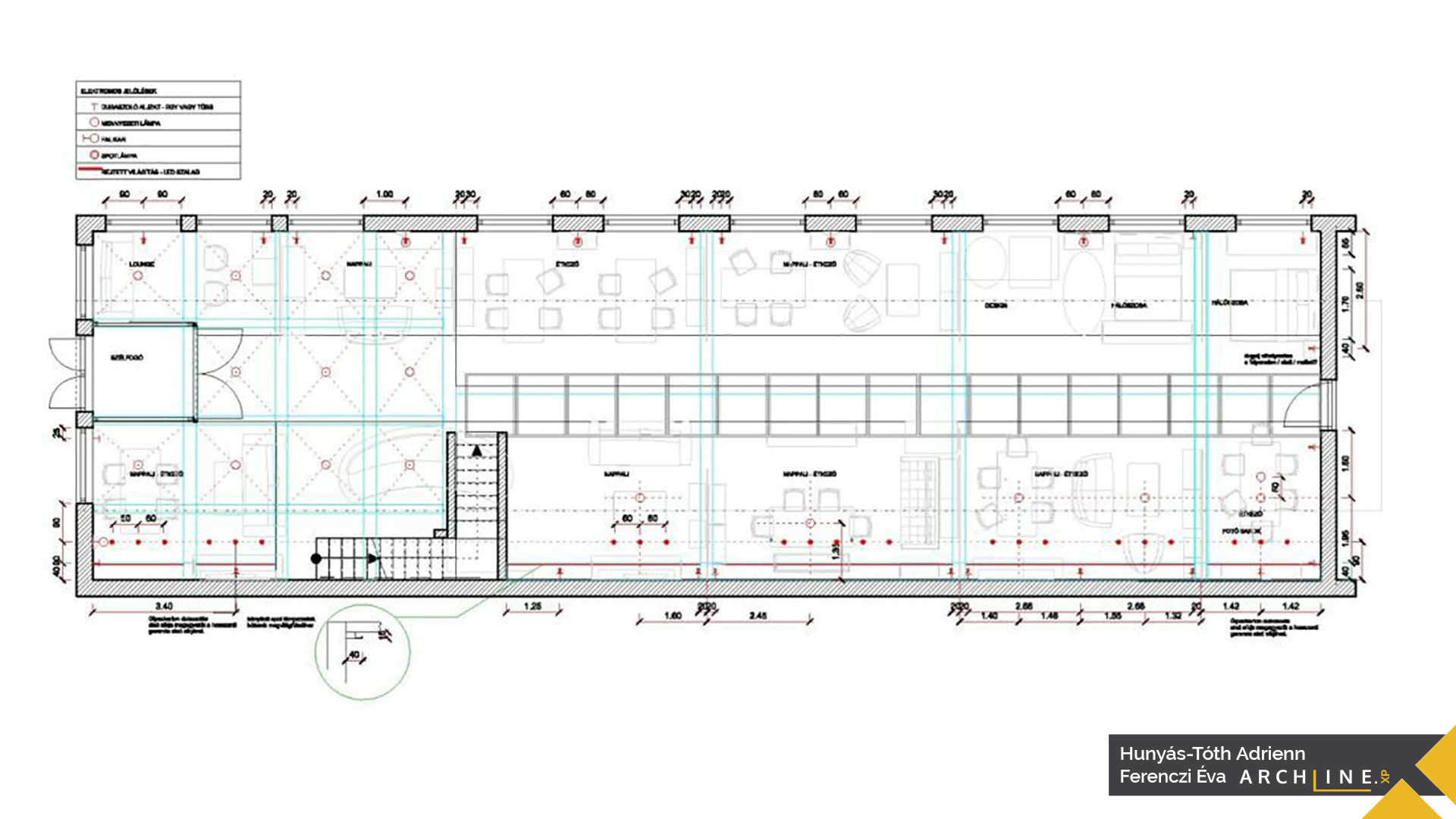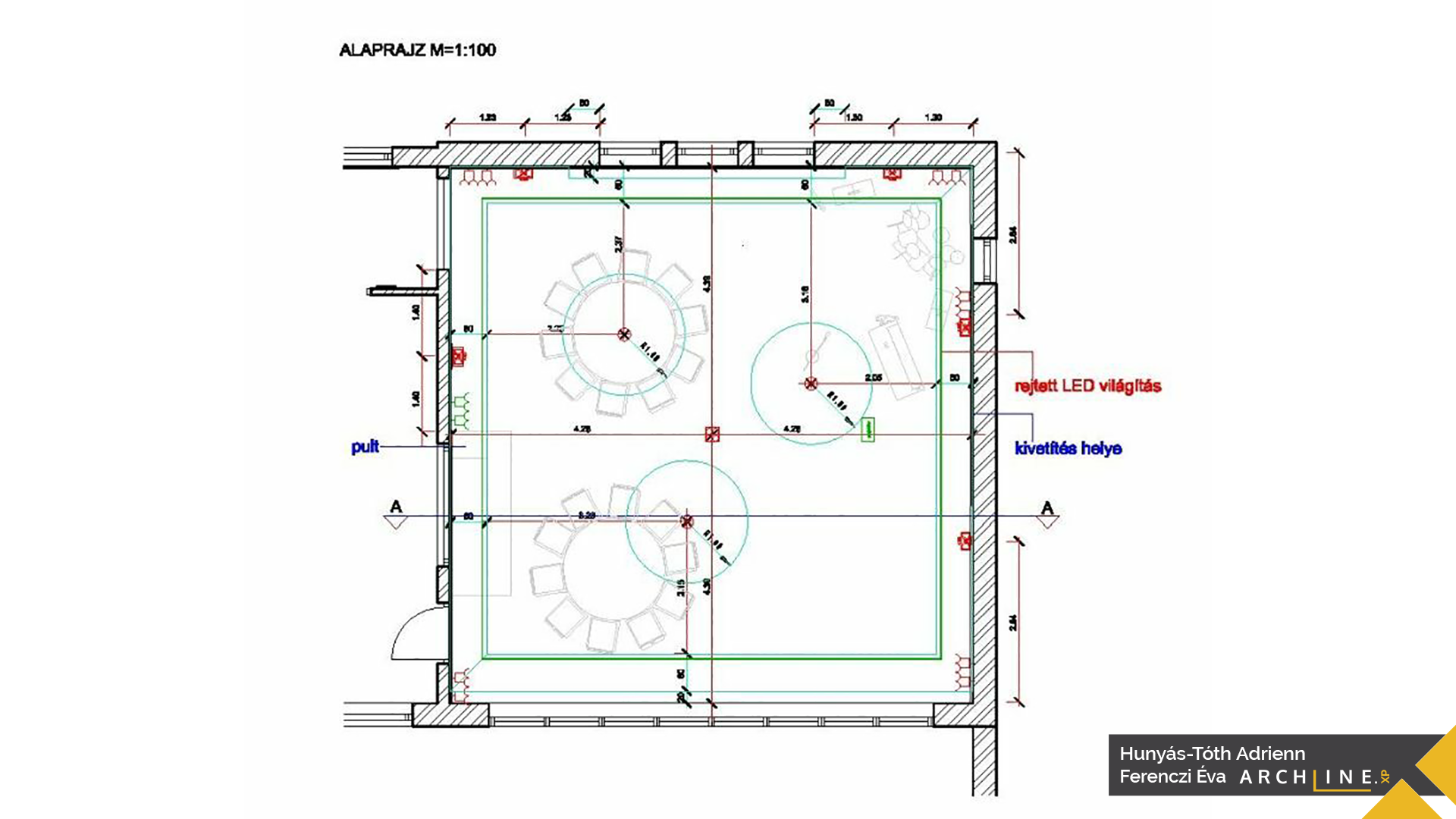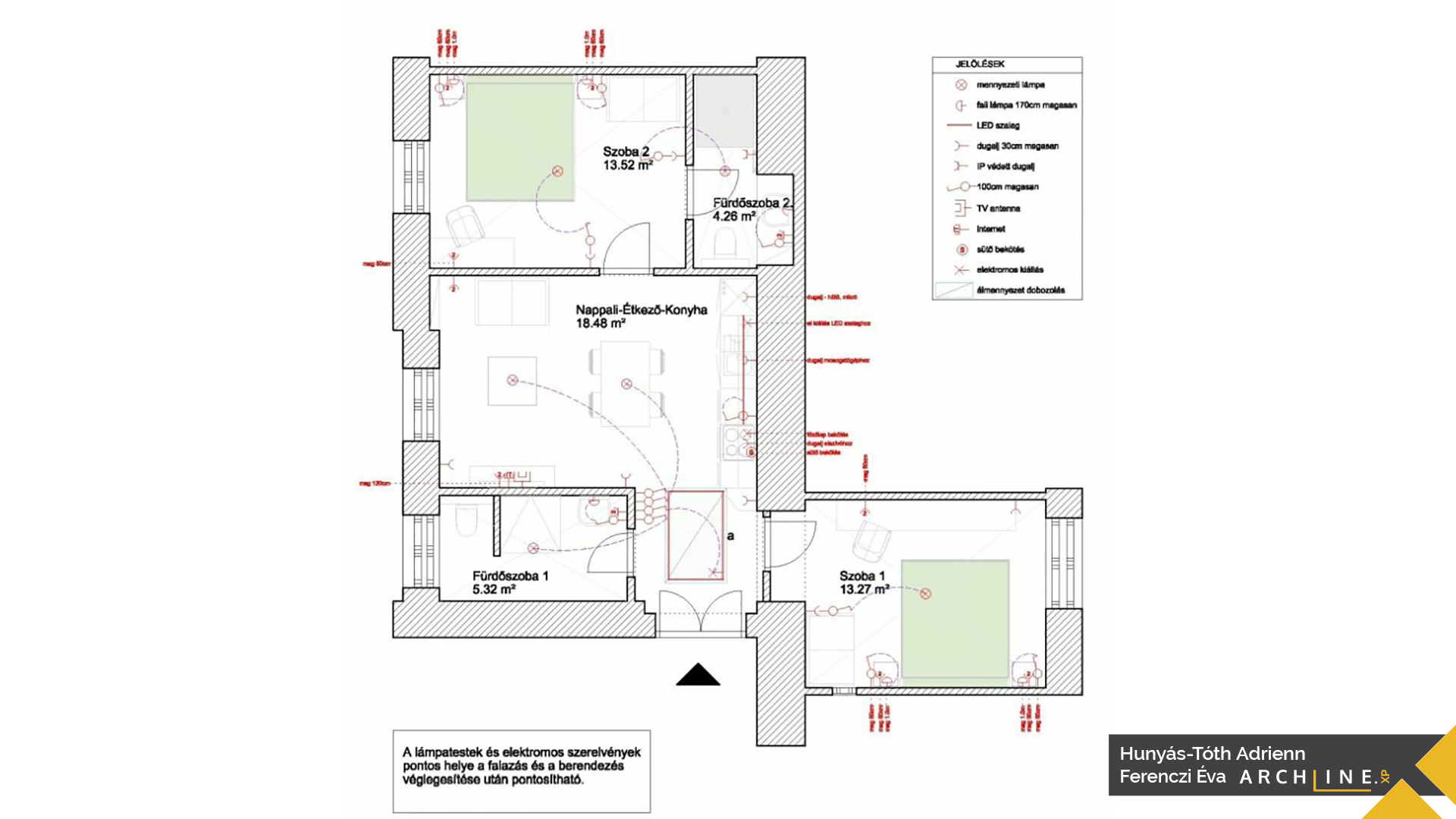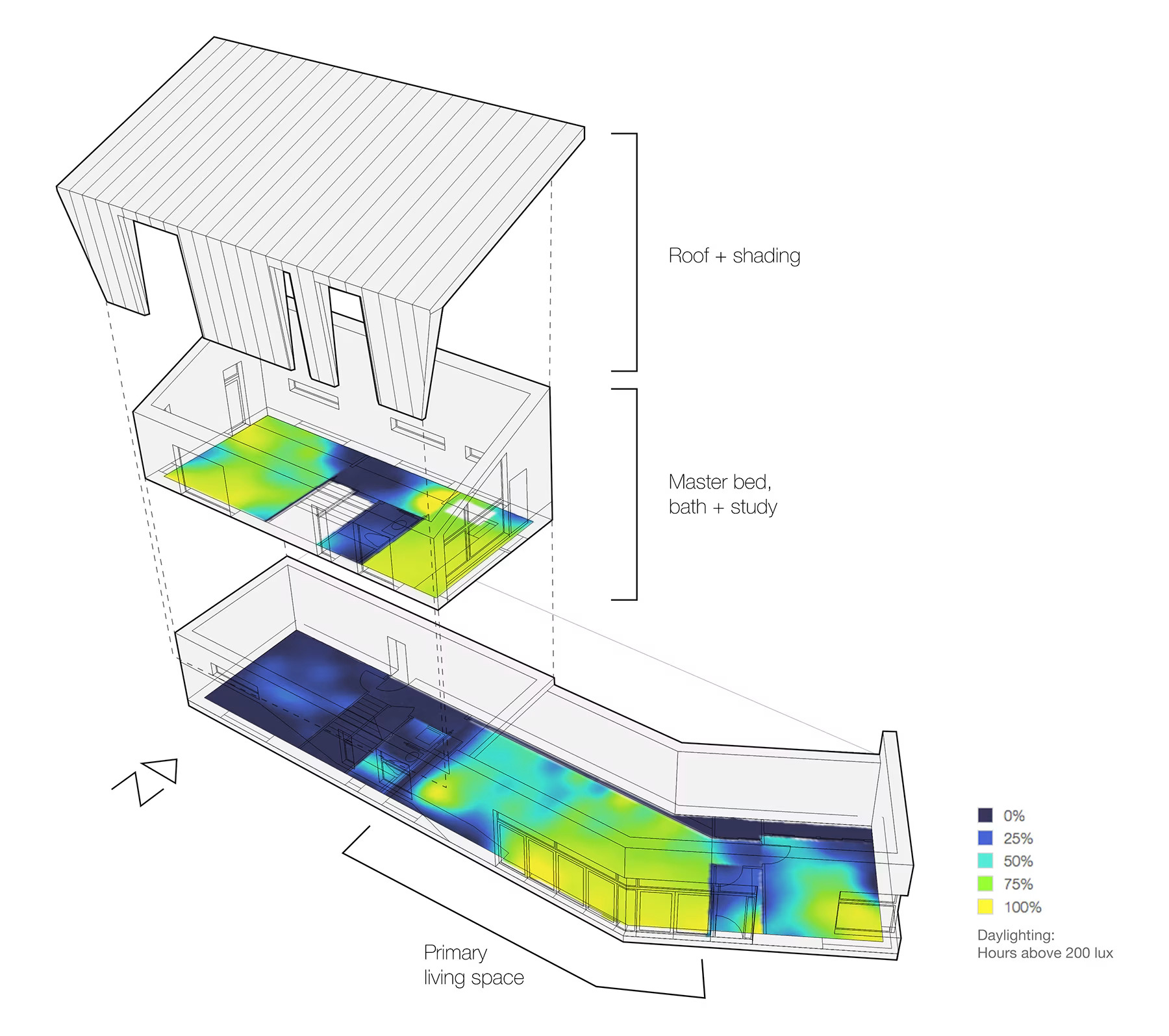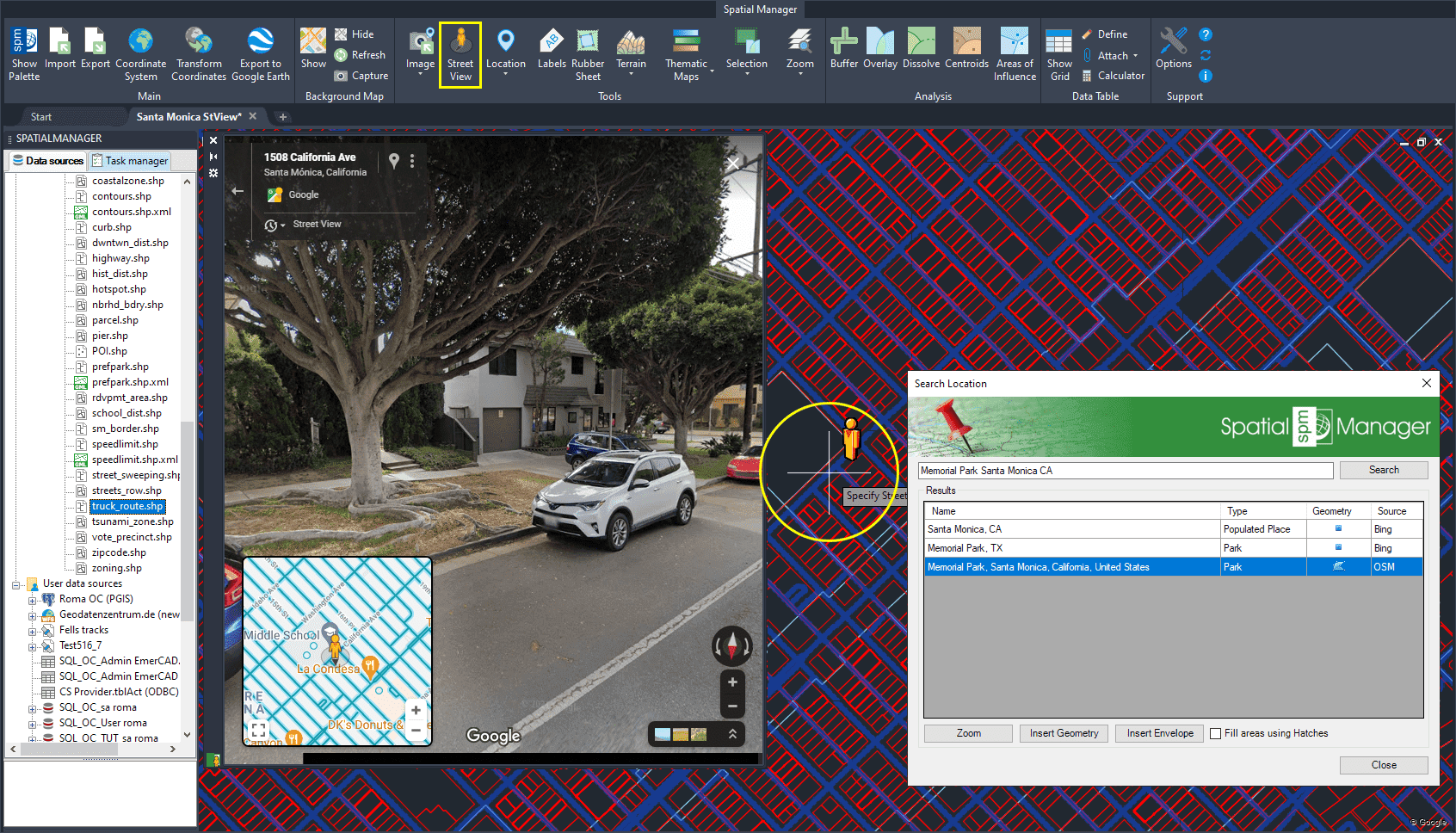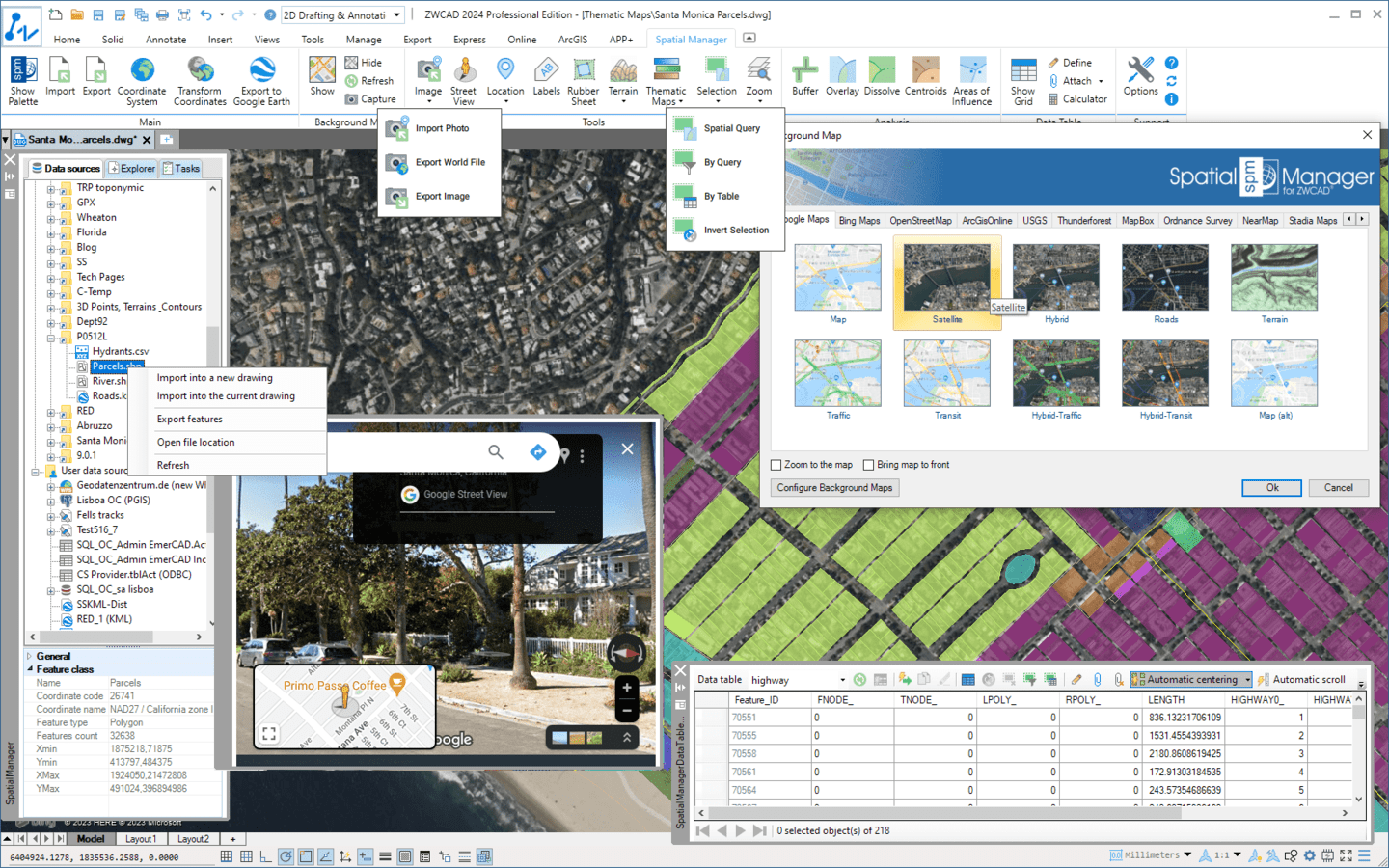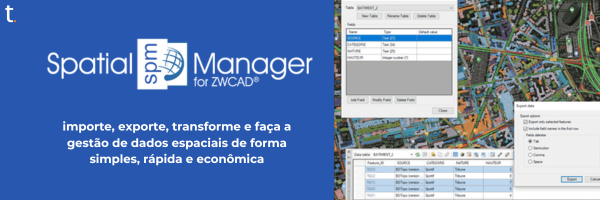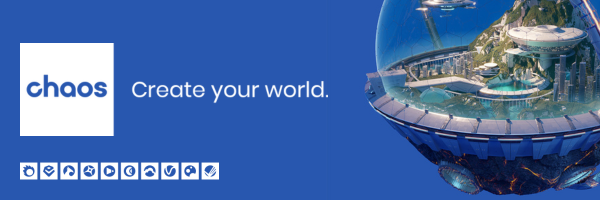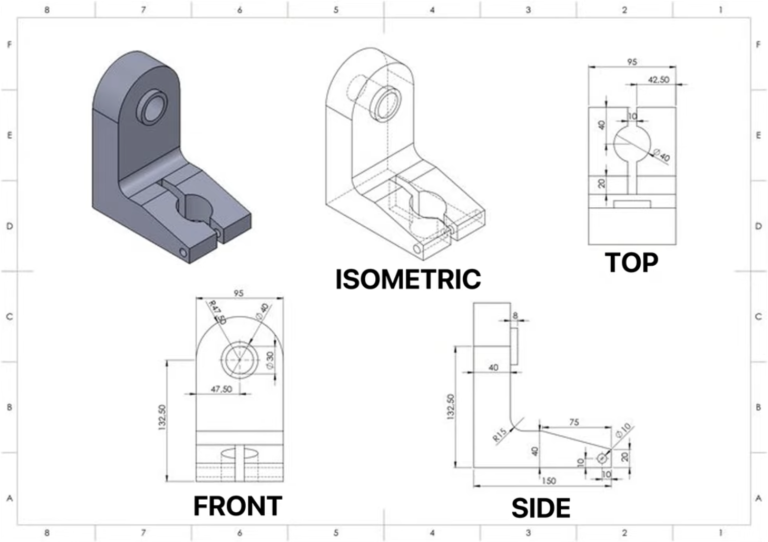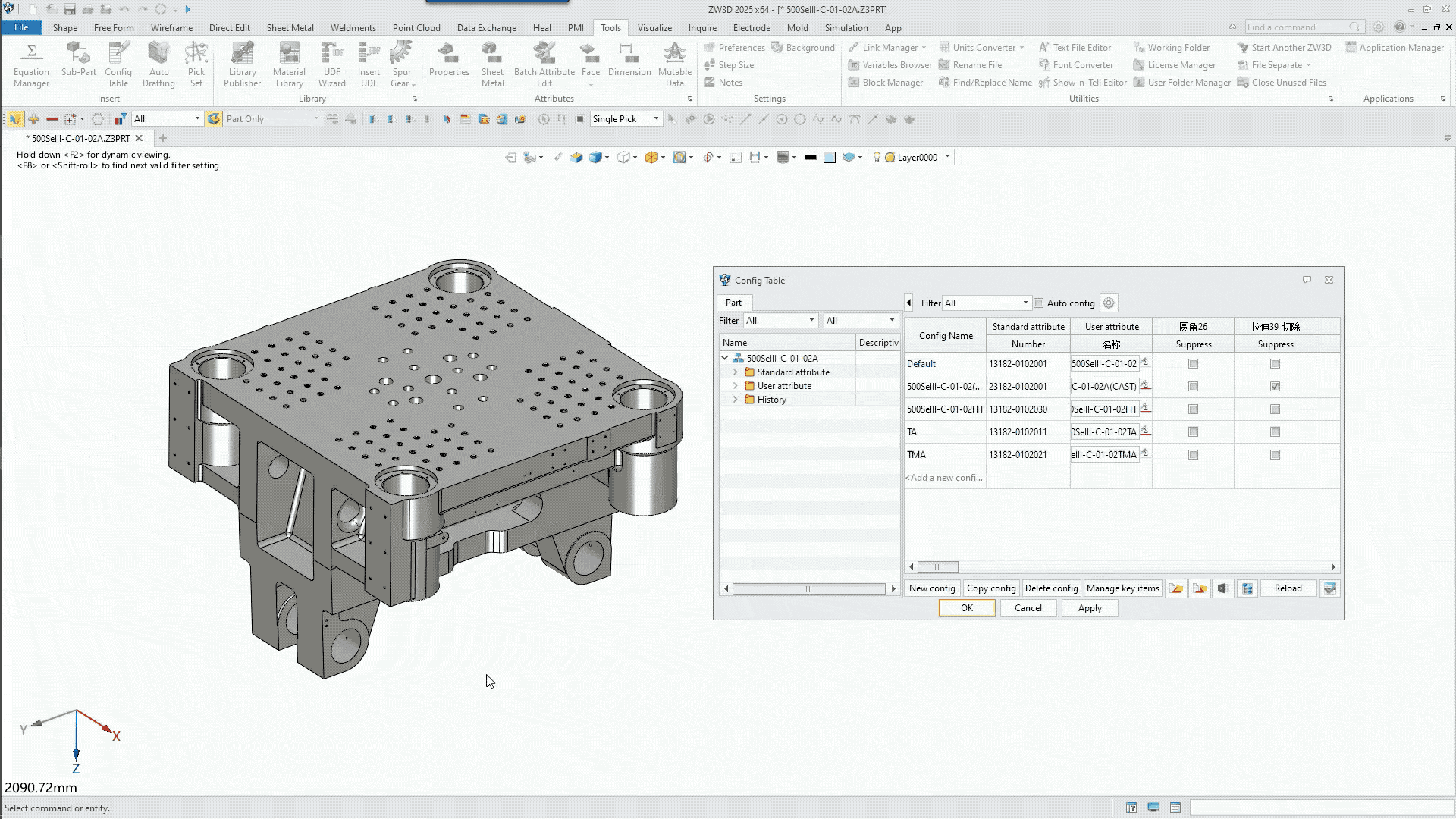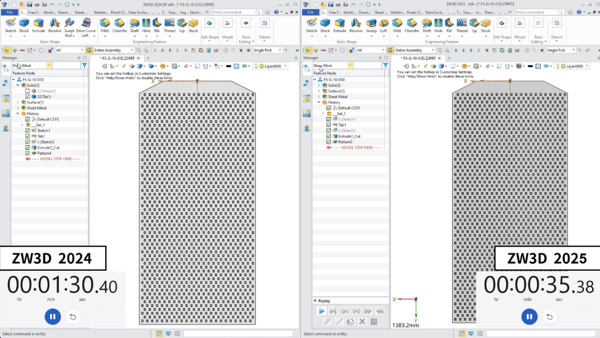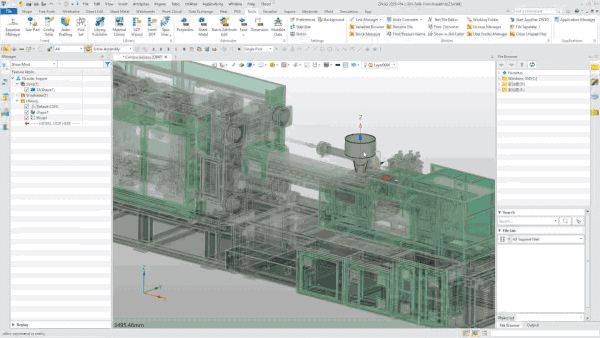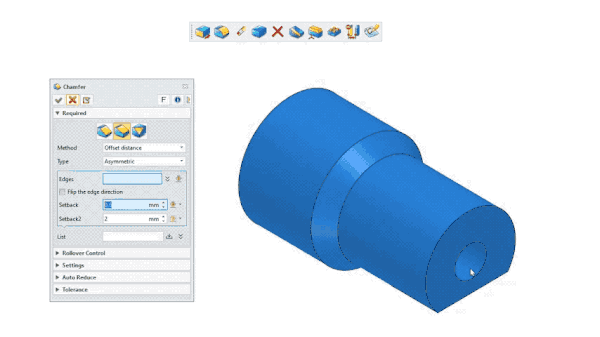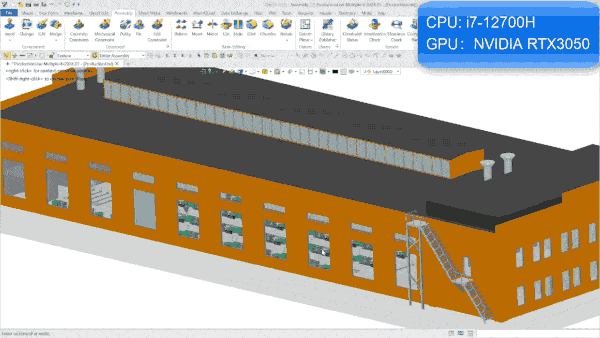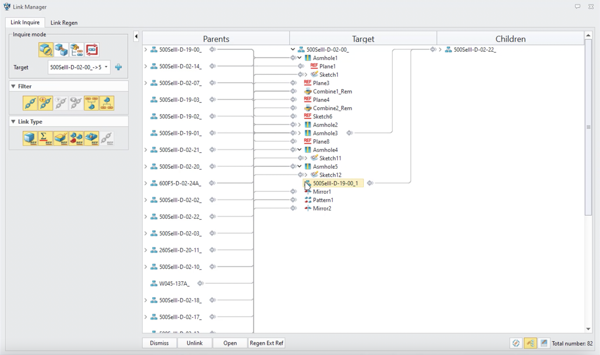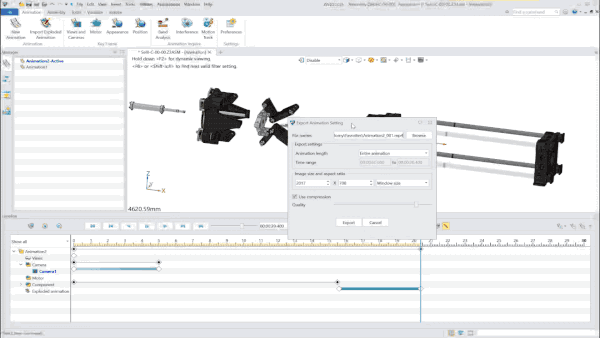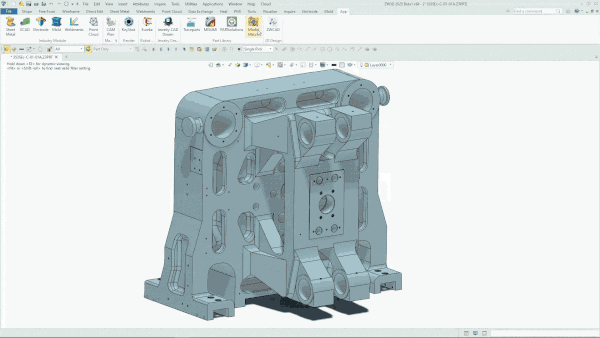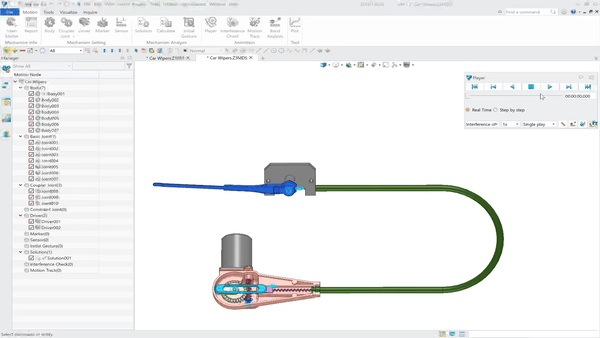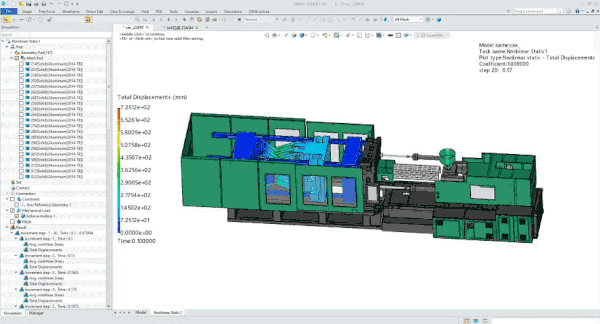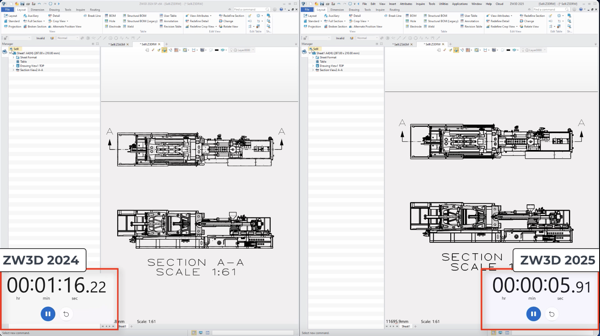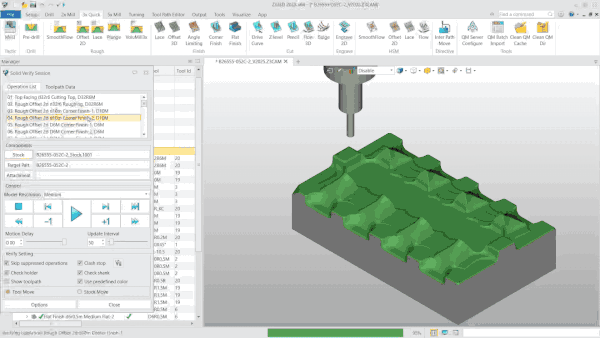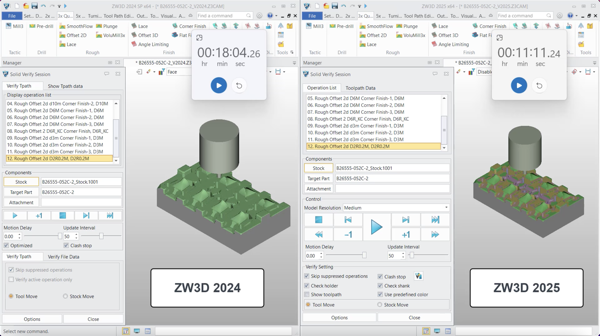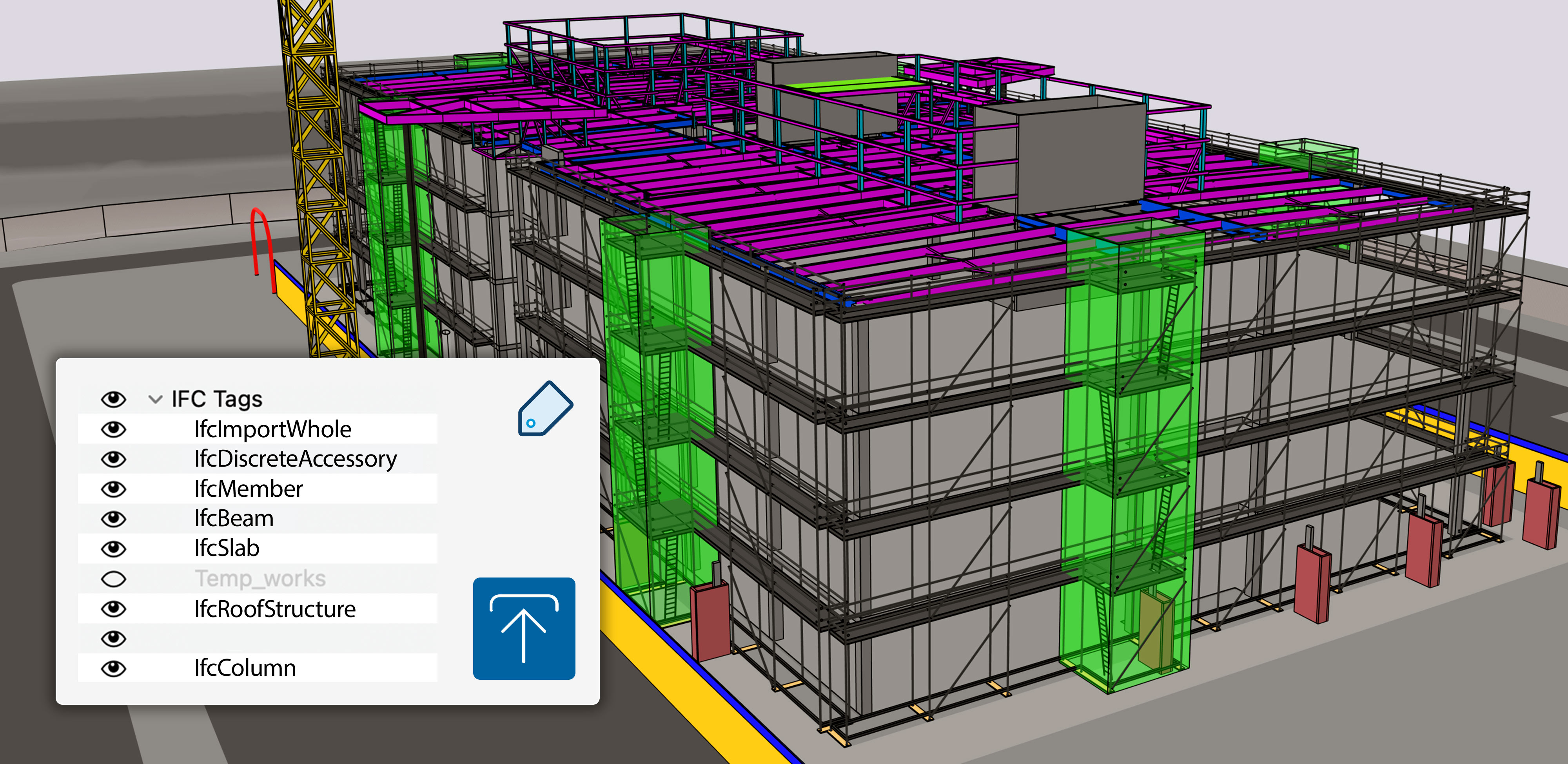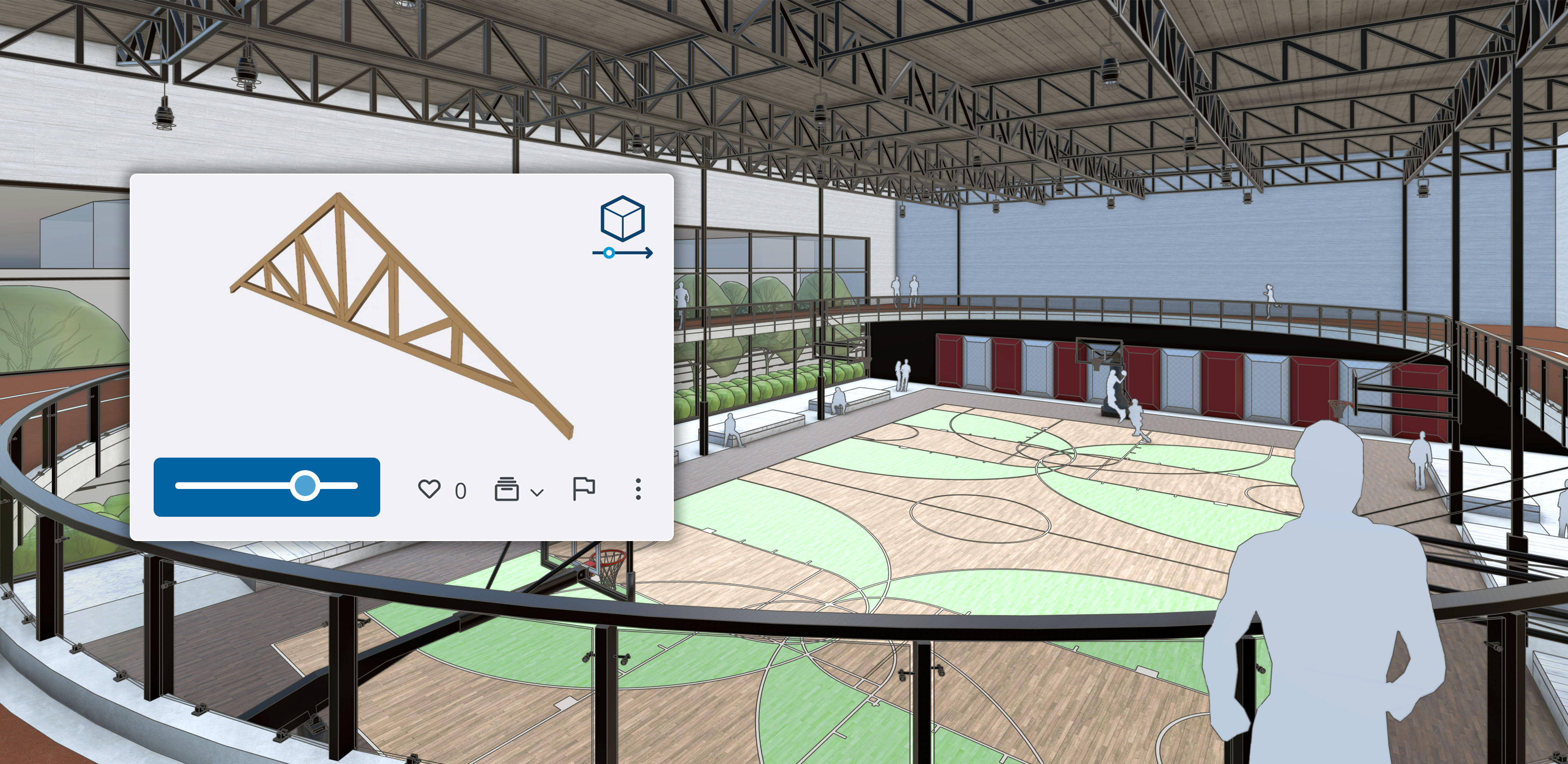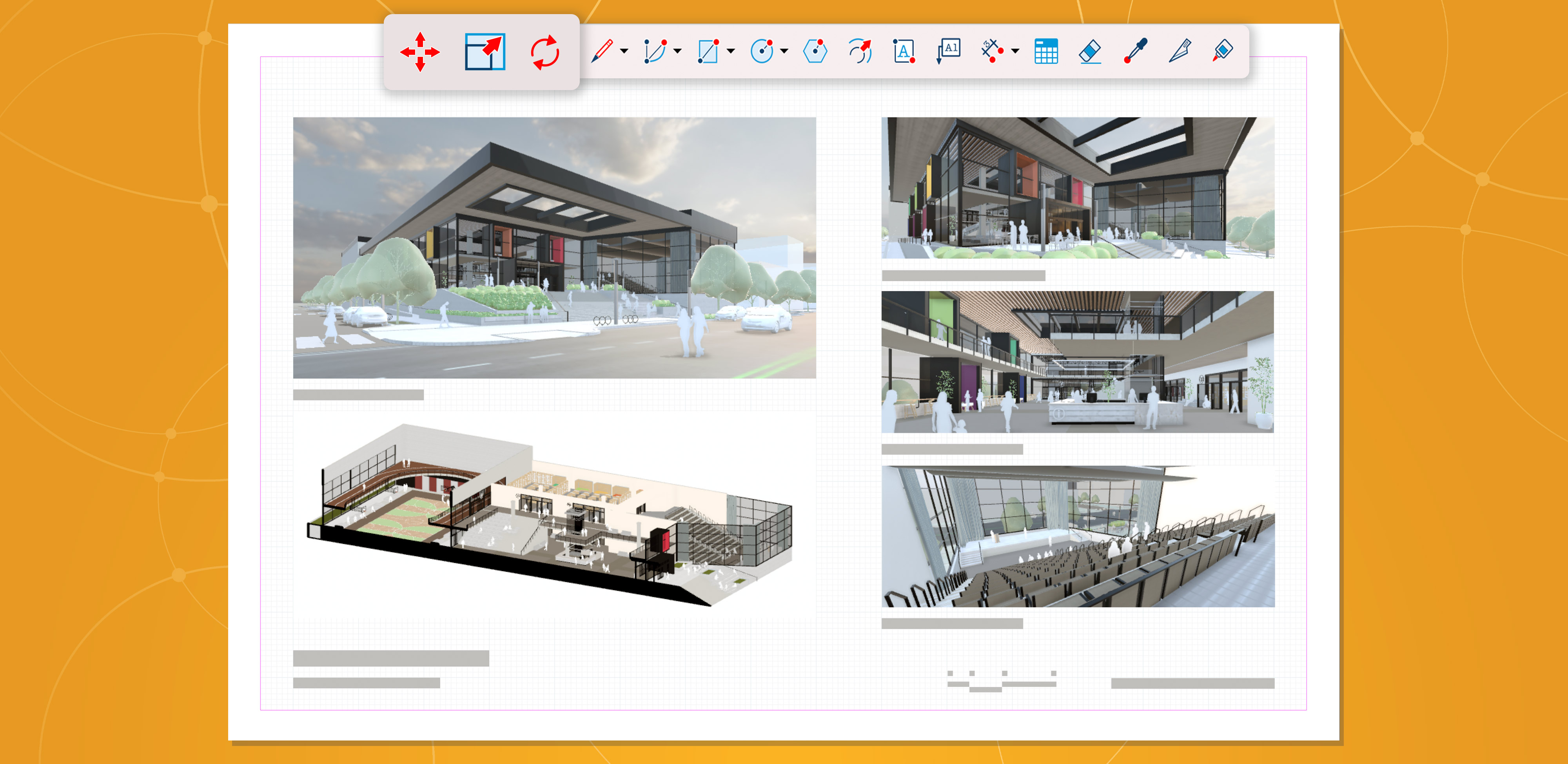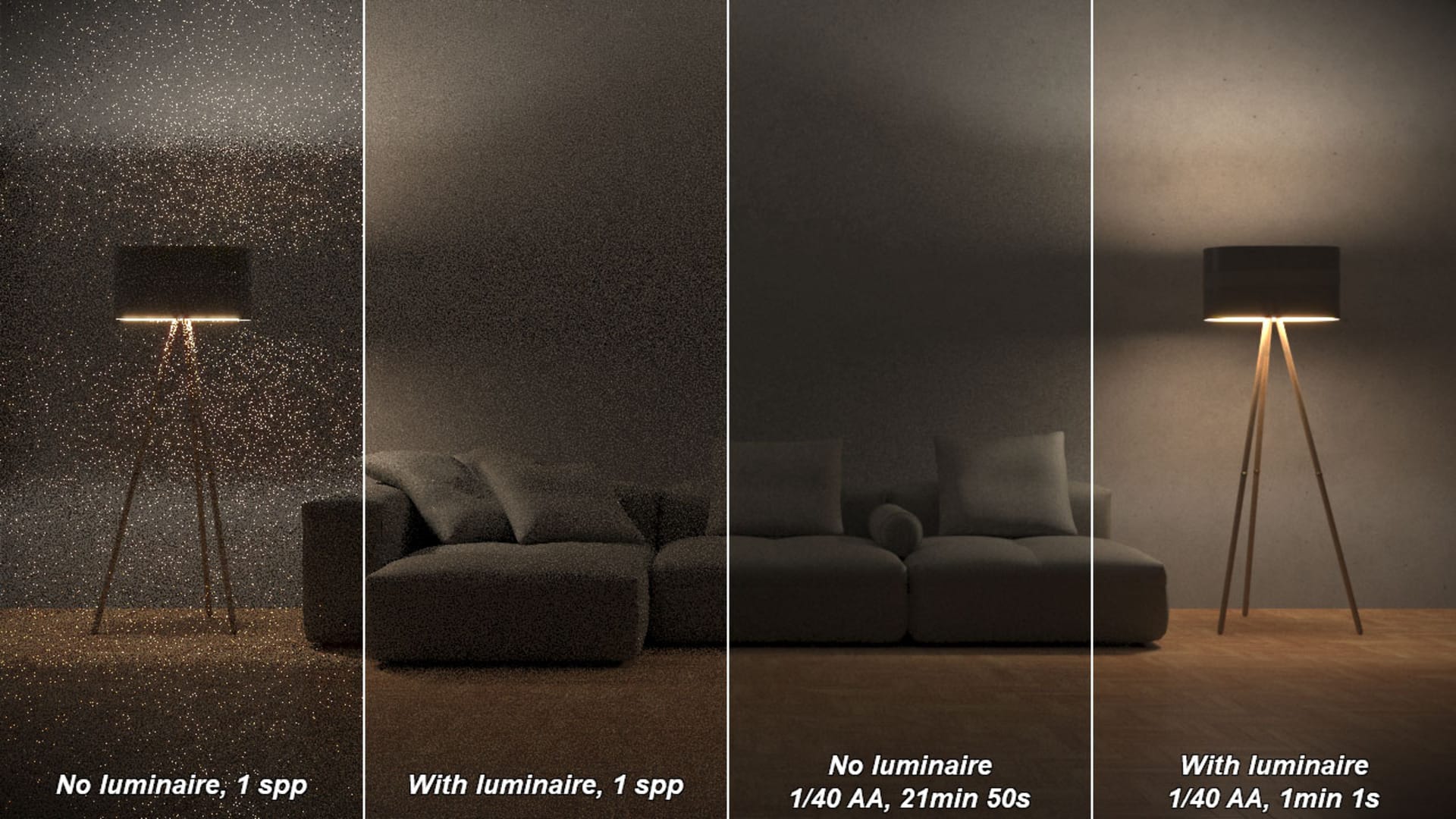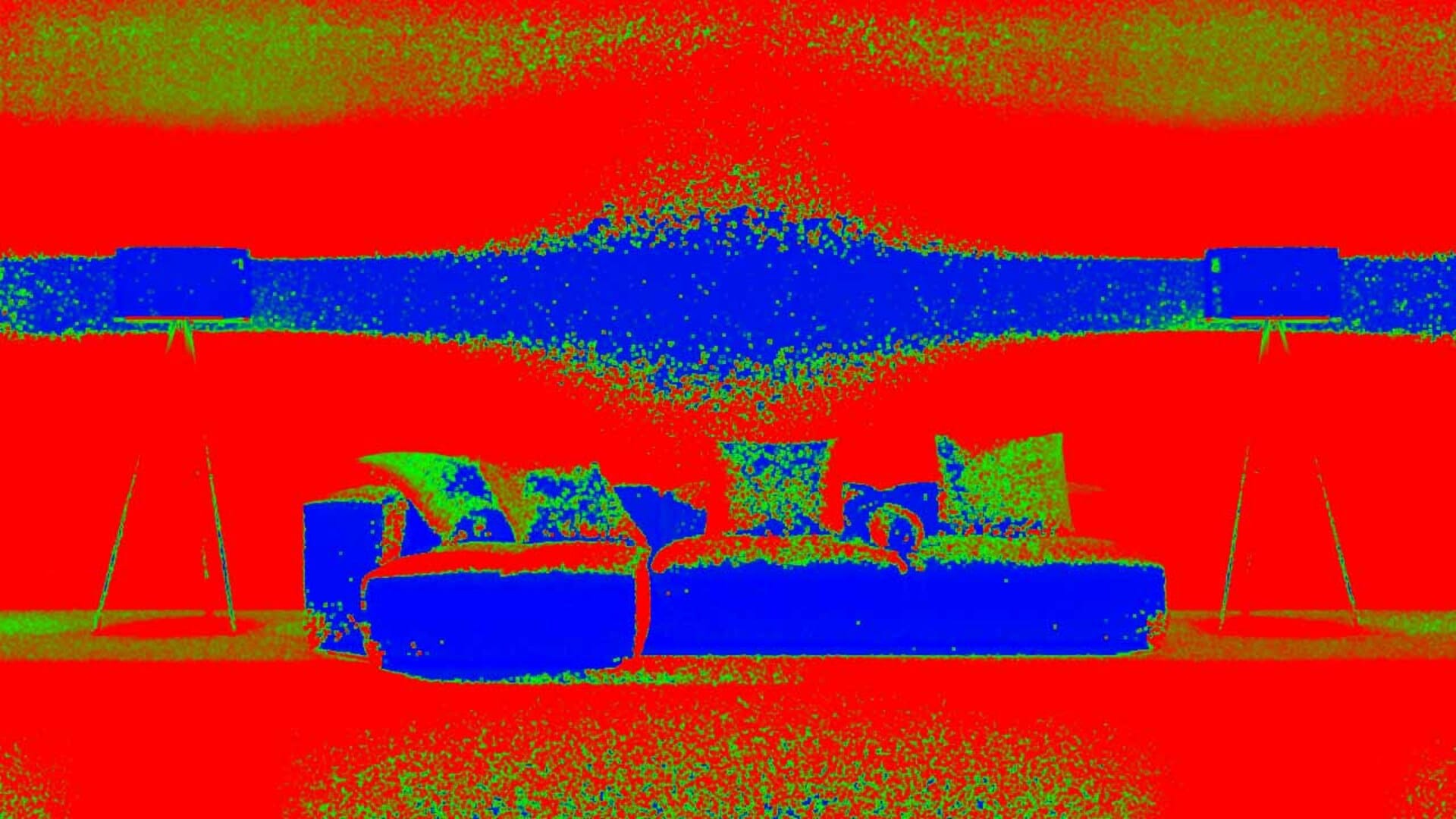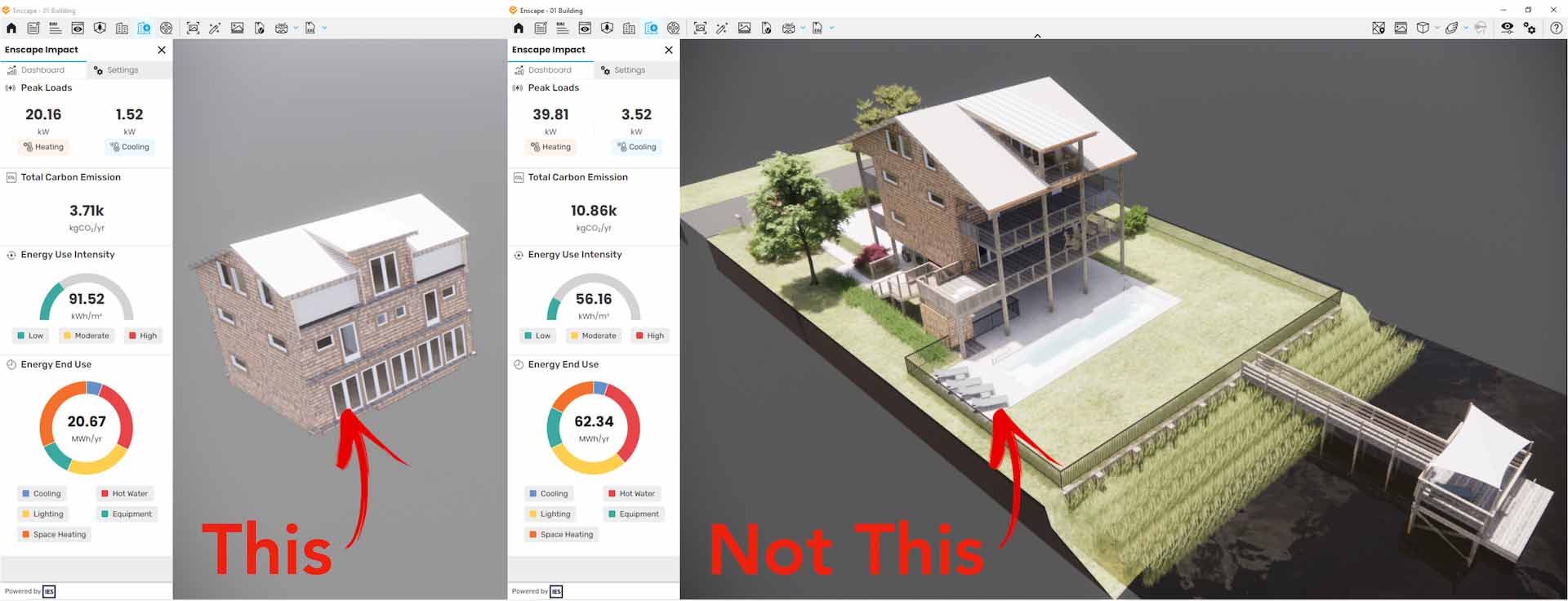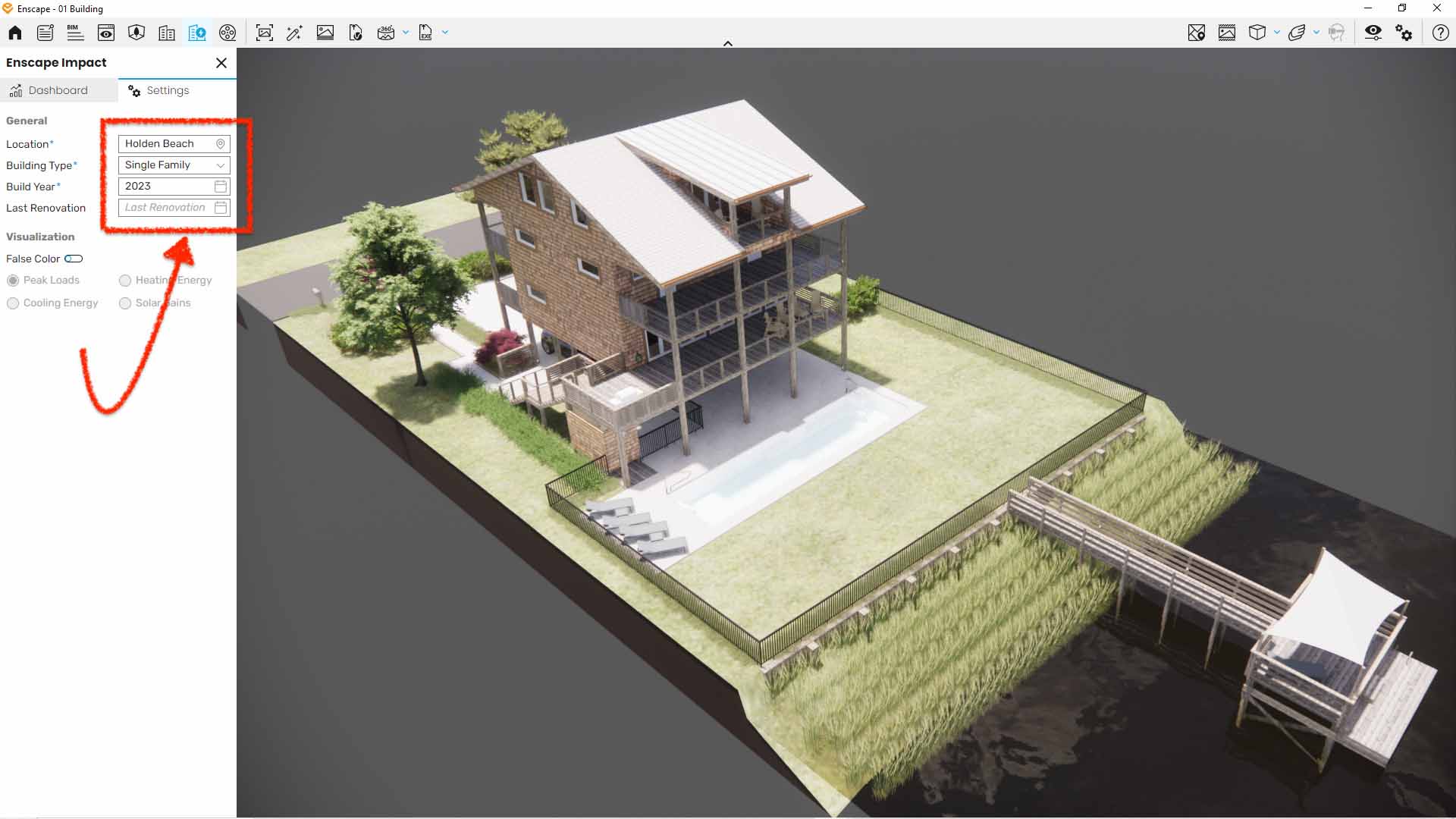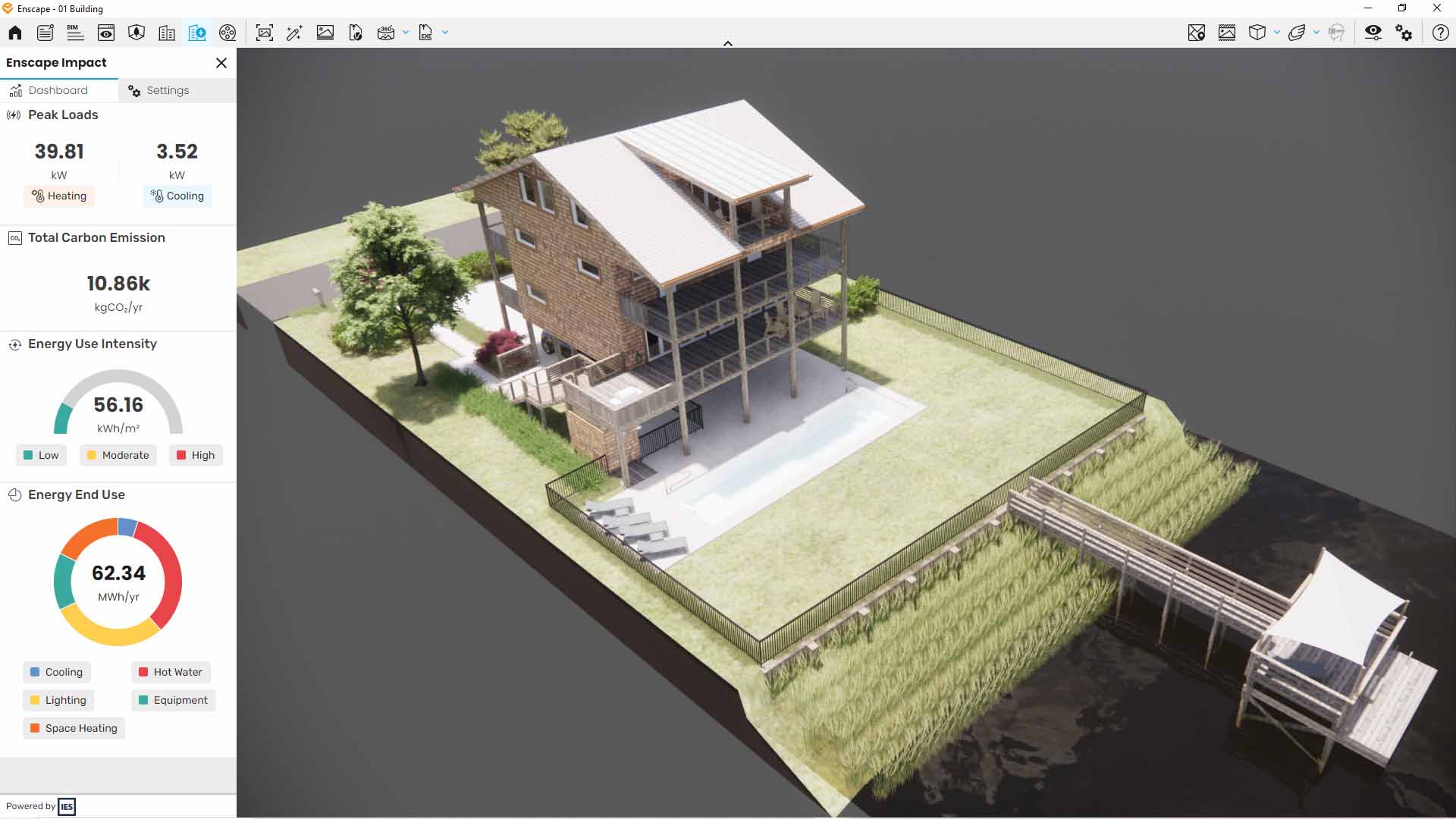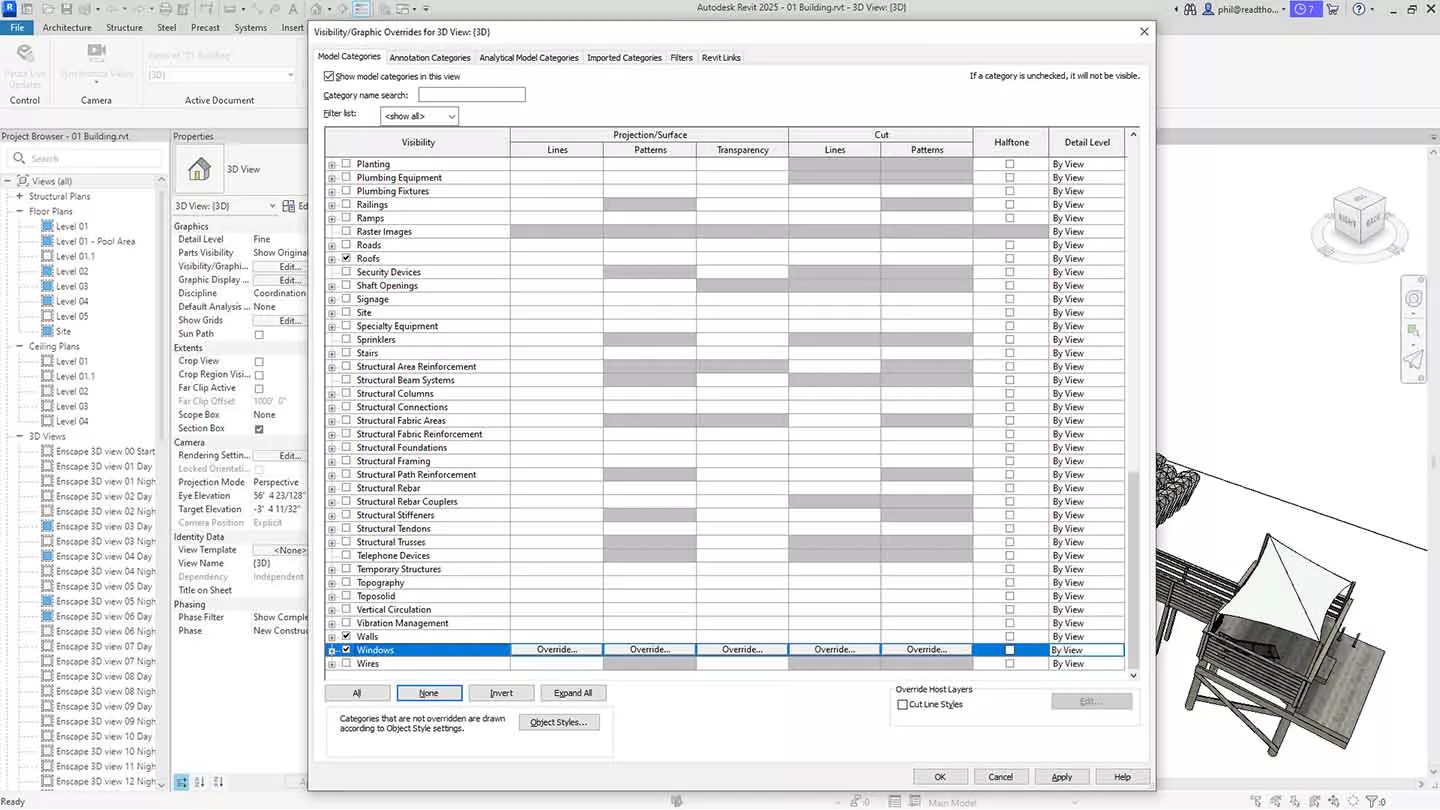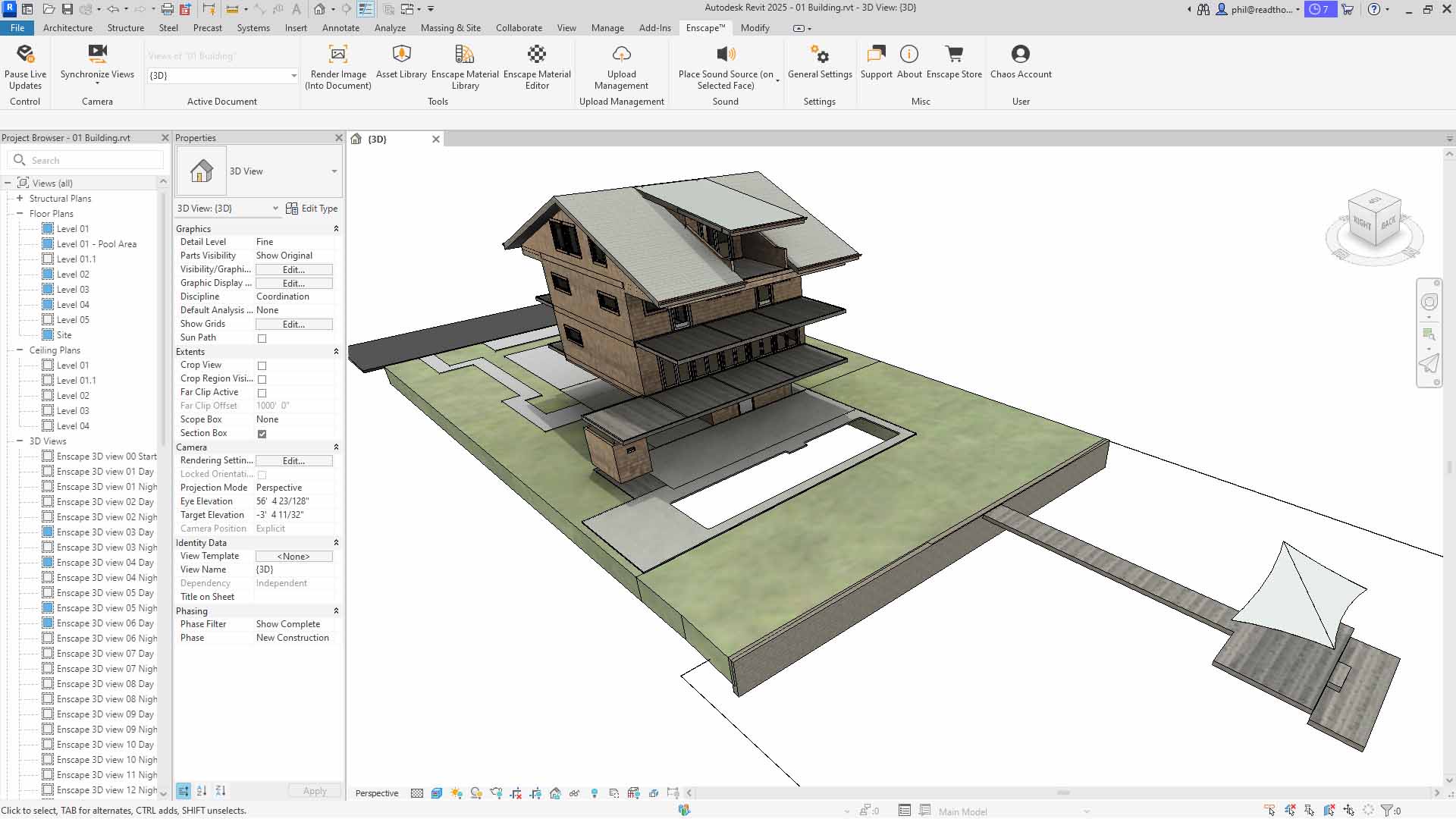De simples esboços a renderizações impressionantes na tela: Como a modelagem e a renderização 3D dão vida às ideias.
No mundo digital de hoje, a capacidade de transformar ideias em visuais realistas é mais importante do que nunca. Quando combinados, a modelagem e a renderização 3D fazem exatamente isso – Eles criam visuais imersivos que cativam os olhos e contam histórias poderosas. Neste artigo, exploraremos os fundamentos da modelagem e da renderização 3D, respondendo às principais perguntas sobre o que são, como funcionam, como se diferenciam, suas aplicações e o que o futuro reserva para esses processos. Então, vamos direto ao ponto.

O que é modelagem 3D?
A modelagem 3D é o processo de criação de um objeto digital em um espaço virtual. Assim como na escultura, você está criando uma representação digital tridimensional de algo, mas, em vez de argila, está usando um software especializado. Em essência, é como esculpir com ferramentas digitais.
Tipos de modelagem 3D e suas aplicações
Há vários tipos de modelagem 3D. Vamos explorá-los a seguir.
Modelagem poligonal
A modelagem poligonal envolve a criação de objetos usando polígonos, que são formas planas com três ou mais lados e bordas rígidas. Você pode pensar nisso como se estivesse construindo algo com Legos. Cada peça de Lego é um polígono, e você as junta para criar a forma geral. A modelagem poligonal é particularmente útil para visualizações, em que ambientes grandes e detalhados, como espaços arquitetônicos, precisam ser criados rapidamente.
Modelagem NURBS
Para objetos com curvas suaves, como carros, dispositivos portáteis ou várias peças mecânicas, você usaria a modelagem NURBS. NURBS (Non-Uniform Rational B-Splines) é uma forma de criar superfícies de fluxo suave usando curvas matemáticas. Para ter uma ideia melhor, imagine dobrar uma folha fina de metal em qualquer forma orgânica – esse é o poder do NURBS.
Modelagem de superfície de subdivisão
Como o NURBS, a modelagem de superfície de subdivisão é frequentemente usada para criar formas suaves e orgânicas, como personagens ou carrocerias de veículos. A principal diferença é que a superfície de subdivisão suaviza as formas subdividindo os polígonos para formas orgânicas, enquanto o NURBS usa curvas matemáticas para obter superfícies precisas e suaves em designs de superfícies rígidas.
Escultura digital
Para modelar personagens super realistas ou características arquitetônicas especializadas, como fachadas detalhadas ou desenhos ornamentais intrincados, você usaria a escultura digital. Você usa ferramentas digitais para moldar o modelo virtual, adicionando detalhes como rugas e poros em um personagem, ou usa um material de madeira do V-Ray para modelar arranhões e desgaste em um armário de madeira.
BIM
O Building Information Modeling (BIM) é usado em arquitetura, engenharia e construção. Ele se concentra na criação de um modelo 3D detalhado e rico em dados de um projeto de construção ou infraestrutura. É especialmente útil para projetos de construção colaborativa, pois integra dados como materiais, estimativas de custo e cronogramas de projeto ao design.
Modelagem procedimental e paramétrica
A modelagem procedimental e paramétrica combina algoritmos, regras e parâmetros para gerar objetos e ambientes, em vez de depender da criação manual. A modelagem procedimental é ideal para ambientes de grande escala, como cidades ou terrenos, geralmente usados em design de jogos e produção de filmes, enquanto a modelagem paramétrica cria objetos com base em restrições ajustáveis, como a altura do prédio ou o raio da engrenagem, o que a torna perfeita para arquitetura e design de produtos, em que a flexibilidade e a facilidade de modificação são fundamentais
Modelagem volumétrica
Já a modelagem volumétrica é usada para criar modelos 3D que representam volumes, como fumaça, neblina, nuvens ou líquidos, e é comumente usada em simulações e efeitos visuais para filmes e videogames. O Chaos Phoenix oferece uma abordagem mais fácil e dinâmica do que a modelagem tradicional, simulando esses efeitos em tempo real, permitindo resultados personalizáveis e realistas sem ativos pré-modelados.
Digitalização 3D
A digitalização 3D envolve a captura de objetos ou ambientes do mundo real usando um scanner 3D, que cria um modelo digital com base na forma, no tamanho e na textura do objeto digitalizado. Esse método é comumente usado em setores como arquitetura, preservação de patrimônio e manufatura para criar rapidamente réplicas digitais precisas de objetos ou espaços físicos.
Software popular de modelagem 3D
Para animação e design de personagens
O Maya é conhecido por seus pontos fortes em animação e design de personagens, integrando-se perfeitamente ao V-Ray para obter visuais cinematográficos, enquanto o Cinema 4D é popular para gráficos em movimento e modelagem 3D, também se integrando ao V-Ray para renderização de animações detalhadas.
Para visualização e projeto arquitetônico
O 3ds Max é um dos favoritos para modelagem 3D em visualização arquitetônica e design de produtos, fortemente integrado ao V-Ray para imagens fotorrealistas.
O SketchUp, amplamente usado em arquitetura e design de interiores, é compatível com o V-Ray e o Enscape para renderização intuitiva, em tempo real e fotorrealista.
O Revit, comumente usado em projetos arquitetônicos e BIM (Building Information Modeling), é compatível com o Enscape e o V-Ray para visualização, enquanto o Archicad e o Vectorworks, também preferidos pelos arquitetos, são compatíveis com o Enscape para renderização em tempo real e orientações.
O Rhinoceros (Rhino) é ideal para projetos industriais e arquitetônicos, com o V-Ray para renderização detalhada e o Enscape para visualização em tempo real.
O Archicad e o Vectorwarks são úteis para desenho 2D e 3D, modelagem paramétrica, BIM e ambos são compatíveis com o Enscape.

O que é renderização em 3D?
Enquanto a modelagem 3D envolve a escultura de um objeto tridimensional em um espaço virtual, a renderização é o processo de pegar esse modelo 3D e fazer com que ele pareça real. É onde a iluminação, as texturas e tudo o mais entram em cena para dar uma aparência fotorrealista. A renderização consiste em simular como a luz interage com o modelo 3D para criar uma imagem 2D ou uma animação. Basicamente, é como tirar uma foto de seu modelo 3D.
Tipos de renderização 3D
A renderização em tempo real permite a exploração suave das cenas, facilitando a movimentação e a interação com elas.
A renderização fotorrealista se concentra em atingir um alto nível de realismo, comumente visto na visualização arquitetônica. Por outro lado, a renderização estilizada, por outro lado, produz efeitos artísticos, como desenhos animados ou esboços.
Aplicativos
Seja para ambientes realistas, designs interativos ou visuais artísticos, cada estilo de renderização desempenha um papel fundamental no aprimoramento da mídia e do design em vários setores, incluindo renderização VFX para filmes e TV, visualização arquitetônica e design de produtos, criando visuais realistas, experiências imersivas, imagens de estilo de vida e conteúdo digital envolvente.
Os clientes podem fornecer um feedback mais informado quando são mostradas imagens 3D em vez de plantas 2D.
Porque eles conseguem visualizar o projeto com clareza. Eles não sabem como ler e interpretar plantas 2D. Mas podem entender uma imagem 3D.
As apresentações virtuais criadas a partir de modelos 3D ajudam a mostrar aos clientes e às partes interessadas a aparência e o funcionamento de um espaço futuro. Quando o modelo 3D estiver pronto, as ferramentas de renderização, como o Enscape, podem fornecer um passo a passo realista que os próprios clientes podem navegar, permitindo que eles realmente se envolvam com o projeto.
Os designers de interiores geralmente utilizam a modelagem 3D para experimentar diferentes layouts, materiais e opções de iluminação antes da construção.
A renderização em 3D é essencial para o marketing e as apresentações no setor imobiliário. As animações arquitetônicas podem mostrar um projeto, e as imagens fotorrealistas mostram claramente como um edifício ou espaço será na realidade. Ajudar a comunicar aos compradores em potencial como será a sensação e a vida em sua nova casa.
Diferentes tipos de software de renderização 3D
O V-Ray é um poderoso software de renderização 3D que permite aos profissionais de AEC (Arquitetura, Engenharia e Construção) criar visuais fotorrealistas de alta qualidade de projetos arquitetônicos, projetos de engenharia e simulações de construção. Também é amplamente usado por profissionais de M&E (mídia e entretenimento) para efeitos visuais, animações e visuais cinematográficos. Descubra como o V-Ray pode ajudá-lo a visualizar qualquer coisa imaginável.
Enscape é um plug-in de visualização em tempo real e realidade virtual que capacita os fluxos de trabalho de arquitetura e design, oferecendo integração perfeita com as ferramentas de CAD e BIM mais usadas no setor de AEC. Ele é ideal para a visualização imersiva e em tempo real de modelos arquitetônicos e conceitos de projeto.
Chaos Corona é um mecanismo de renderização intuitivo feito sob medida para a comunidade de visualização arquitetônica. Embora também seja popular na visualização automotiva e de produtos, sua interface de usuário, conjunto de recursos e preços são otimizados para as necessidades dos visualizadores de arquitetura. Agora parte do ecossistema da Chaos, o Corona se beneficia do acesso a uma série de ferramentas padrão do setor desenvolvidas pela Chaos

Renderização vs. modelagem 3D: principais diferenças
Diferenças de resultado
Em termos de resultado, a modelagem 3D resulta em um modelo digital 3D, enquanto a renderização gera imagens ou animações 2D que representam o modelo de uma forma visualmente atraente.
Ferramentas e software
A modelagem 3D usa softwares como Blender, Maya, ZBrush ou 3ds Max. A renderização depende de mecanismos de renderização, como V-Ray, Enscape ou Chaos Corona, para criar resultados fotorrealistas ou estilizados.
Demandas de hardware
A modelagem 3D geralmente exige menos do hardware, embora cenas complexas ainda possam exigir configurações de alto desempenho. A renderização requer um poder de computação significativo, especialmente para resultados fotorrealistas e de alta resolução. O desempenho da GPU e da CPU desempenha um papel fundamental.
Criatividade vs. técnica
A modelagem é mais criativa e orientada para o design, enquanto a renderização envolve habilidades técnicas para obter realismo ou os efeitos visuais desejados
Conjuntos de habilidades
A modelagem requer muita consciência espacial e uma compreensão da forma e da proporção. Você precisa ser capaz de visualizar o objeto em sua mente e depois traduzir isso em um modelo 3D. É como ser um escultor, mas em um mundo digital, usando ferramentas de software para esculpir seu modelo. A renderização, por outro lado, tem mais a ver com uma melhor compreensão da luz e das cores e com a criação de materiais e texturas de aparência realista, o que a torna mais parecida com a de um pintor ou fotógrafo.
Colaboração da equipe
Na modelagem 3D, a colaboração normalmente envolve o trabalho em conjunto com designers, arquitetos ou artistas conceituais para refinar a estrutura básica do modelo e garantir que ele se alinhe à visão do projeto. Esse estágio enfatiza o feedback iterativo para aperfeiçoar a forma e a geometria. No entanto, nos processos de renderização em 3D, o trabalho em equipe geralmente passa a colaborar com diretores de arte, supervisores de efeitos visuais ou clientes para finalizar o estilo visual, o realismo e a apresentação geral da cena. Ambos os estágios exigem uma comunicação eficaz, mas o foco da colaboração muda à medida que o projeto avança.
Gerenciamento de tempo
O investimento de tempo na modelagem 3D se concentra principalmente em refinar os detalhes e o processo de criação do objeto e garantir que sua topologia esteja limpa e otimizada para qualquer renderização e uso posterior. Esse estágio requer precisão e iteração para obter um modelo bem construído. A renderização, por outro lado, geralmente envolve períodos mais longos de ajuste fino da iluminação, dos materiais e de outras configurações, além da espera pela conclusão do processo de renderização. Também pode ser necessário mais tempo para o trabalho de pós-produção para aprimorar o resultado final.

O processo de modelagem e renderização 3D
Processo de modelagem 3D
O processo de modelagem 3D geralmente começa com a criação do conceito, em que você tem a ideia do projeto, faz um esboço e, em seguida, passa para a fase de modelagem, em que cria um modelo 3D. Depois disso, segue-se a texturização e o rigging. Texturização é o processo de adicionar cores e padrões ao modelo 3D. E rigging é o processo de criação de um esqueleto para um modelo, para que ele possa ser animado. Depois disso, passamos para a renderização. Há muitas variações, dependendo do projeto, e é um processo flexível que pode ser adaptado às diferentes necessidades do projeto específico ou à abordagem do artista.
Processo de renderização 3D
Quando o modelo estiver completo, o processo de renderização 3D começa. Normalmente, esse processo começa com a configuração de texturas, shaders e iluminação para dar vida ao modelo. Em seguida, a cena é renderizada para produzir a imagem ou animação final. Por fim, os aprimoramentos de pós-processamento, como a adição de efeitos, são aplicados para melhorar o realismo e o apelo visual. Novamente, isso pode variar de acordo com os requisitos do projeto.
Dicas de fluxo de trabalho
Não é preciso dizer que, primeiro, você deve ter o hardware certo para começar a renderizar. Para projetos grandes, considere otimizar seu fluxo de trabalho aproveitando os render farms para lidar com a carga computacional pesada. Para aumentar a eficiência durante a construção de sua cena, você deve usar bibliotecas de ativos como a Chaos Cosmos, que oferece uma ampla variedade de modelos inteligentes prontos para uso.
Benefícios da combinação de modelagem e renderização 3D
Quando combinadas, a modelagem e a renderização 3D são usadas para criar imagens e animações visualmente atraentes que causam um impacto duradouro. Essa combinação é essencial para aplicações em VR/AR, em que as experiências imersivas são fundamentais, e em publicidade, em que os visuais de alta qualidade podem captar a atenção do público. Exemplos reais dessa sinergia podem ser vistos na visualização arquitetônica, em que o software de renderização arquitetônica ajuda a dar vida aos projetos, e no marketing de produtos, em que os modelos 3D são usados no design de produtos e no comércio eletrônico para aumentar o envolvimento do cliente.
Os modelos 3D podem ser reutilizados em diferentes renderizações para criar imagens exclusivas sem modelagem adicional. Por exemplo, você pode adicionar diferentes materiais, ativos, iluminação e condições climáticas a uma renderização para criar visuais diferentes. É o mesmo modelo, mas você pode adicionar diferentes efeitos e ativos na ferramenta de renderização.
Dicas para modelagem e renderização 3D eficazes
Aumente a produtividade usando plug-ins como o Chaos Cosmos ou utilizando a renderização de GPU para obter tempos de processamento mais rápidos. A incorporação de técnicas de iluminação, como a iluminação HDRi, pode aumentar drasticamente o realismo, enquanto as bibliotecas de ativos, como a Quixel Megascans, oferecem opções de alta qualidade que economizam tempo e esforço no processo de modelagem e renderização.

Desafios comuns em modelagem e renderização 3D
Desafios técnicos
Um dos principais desafios da modelagem e da renderização em 3D é o gerenciamento de modelos complexos, que podem se tornar difíceis de manipular e renderizar com eficiência. Conseguir uma iluminação realista para modelos precisos é outro desafio, pois requer ajustes precisos para simular fontes de luz naturais e artificiais de forma convincente. Além disso, trabalhar com hardware limitado pode prejudicar o processo de renderização, pois ele pode ter dificuldades para lidar com grandes quantidades de dados e com a alta potência computacional necessária para modelos detalhados e renderizações realistas.
Desafios criativos
Criativamente, os artistas 3D enfrentam o desafio de manter um equilíbrio entre realismo e visão artística. Garantir que os materiais e as texturas pareçam naturais, mas estilizados o suficiente para se adequarem à estética desejada, pode exigir muitas tentativas e erros. Da mesma forma, a modelagem exige um sólido entendimento de forma, proporção e escala para criar imagens realistas de objetos e ambientes que pareçam coesos e funcionais. Para preencher a lacuna entre as limitações técnicas e as aspirações artísticas, muitas vezes é necessário solucionar problemas de forma criativa, como usar técnicas de design inteligentes para criar modelos precisos ou otimizar modelos para obter melhor desempenho sem sacrificar os detalhes.
Dicas de solução de problemas
Para reduzir o ruído de renderização, otimize suas configurações, garantindo resultados mais suaves e limpos. Por exemplo, saiba como criar imagens sem ruído com o V-Ray for 3ds Max. A simplificação de modelos complexos também pode melhorar o desempenho, tornando o processo de renderização mais rápido e eficiente. Para lidar com arquivos grandes, considere o uso de render farms, que podem acelerar significativamente a renderização de projetos com uso intensivo de recursos. Além disso, a construção do computador certo para renderização pode fornecer a potência necessária para lidar com tarefas exigentes com facilidade.
O futuro da modelagem e da renderização em 3D
IA e automação
A IA e a automação estão simplificando os fluxos de trabalho na modelagem e na renderização em 3D, lidando com tarefas como desdobramento de UV, modelagem procedural e redução de ruído. A IA assumirá mais tarefas técnicas envolvidas na modelagem e na renderização 3D, o que, na verdade, liberará os artistas e designers para se concentrarem nos aspectos mais criativos de seu trabalho. À medida que a IA evolui, ela tornará os resultados de alta qualidade mais acessíveis a usuários de todos os níveis de habilidade.
Renderização em nuvem e em tempo real
A renderização em nuvem elimina a necessidade de hardware caro ao processar cenas complexas remotamente, facilitando a colaboração e o compartilhamento. Com soluções baseadas na nuvem, como a Chaos Cloud, o poder de renderização pode ser dimensionado sob demanda, permitindo que estúdios e freelancers lidem com projetos que antes eram limitados por recursos locais. A renderização em tempo real, com o auxílio de GPUs avançadas e mecanismos otimizados como o Enscape e o Vantage, oferece feedback imediato que acelera o processo de design e permite a visualização interativa. Isso permite que artistas, designers e arquitetos explorem e interajam perfeitamente com ambientes 3D grandes, altamente detalhados e fotorrealistas em tempo real, aprimorando sua capacidade de tomar decisões rápidas e bem informadas durante o processo criativo.
O aumento do conteúdo 3D imersivo
O crescimento dos mundos virtuais e do metaverso está impulsionando a demanda por conteúdo 3D imersivo. Os setores estão pressionando por imagens mais realistas e ambientes interativos, inspirando a inovação em técnicas como integração de realidade virtual e renderização dinâmica para experiências digitais mais ricas.

Para finalizar
A modelagem e a renderização 3D, embora sejam processos distintos, estão profundamente interconectadas e são essenciais para a produção de visuais de alta qualidade. Ao combinar técnicas de modelagem e renderização 3D com tecnologias de renderização avançadas, os artistas conseguem obter resultados impactantes, imersivos e visualmente atraentes em todos os setores.
Se esse mergulho profundo despertou sua curiosidade, não hesite em começar a explorar. Faça experiências com diferentes softwares, conecte-se com a comunidade de especialistas em renderização 3D e dê asas à sua imaginação. Boa renderização!
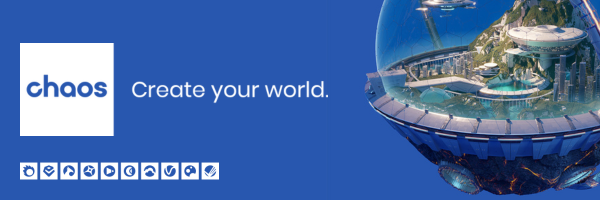
Leia mais!